آموزش حذف محتوای بخش Recommended منو استارت ویندوز ۱۱
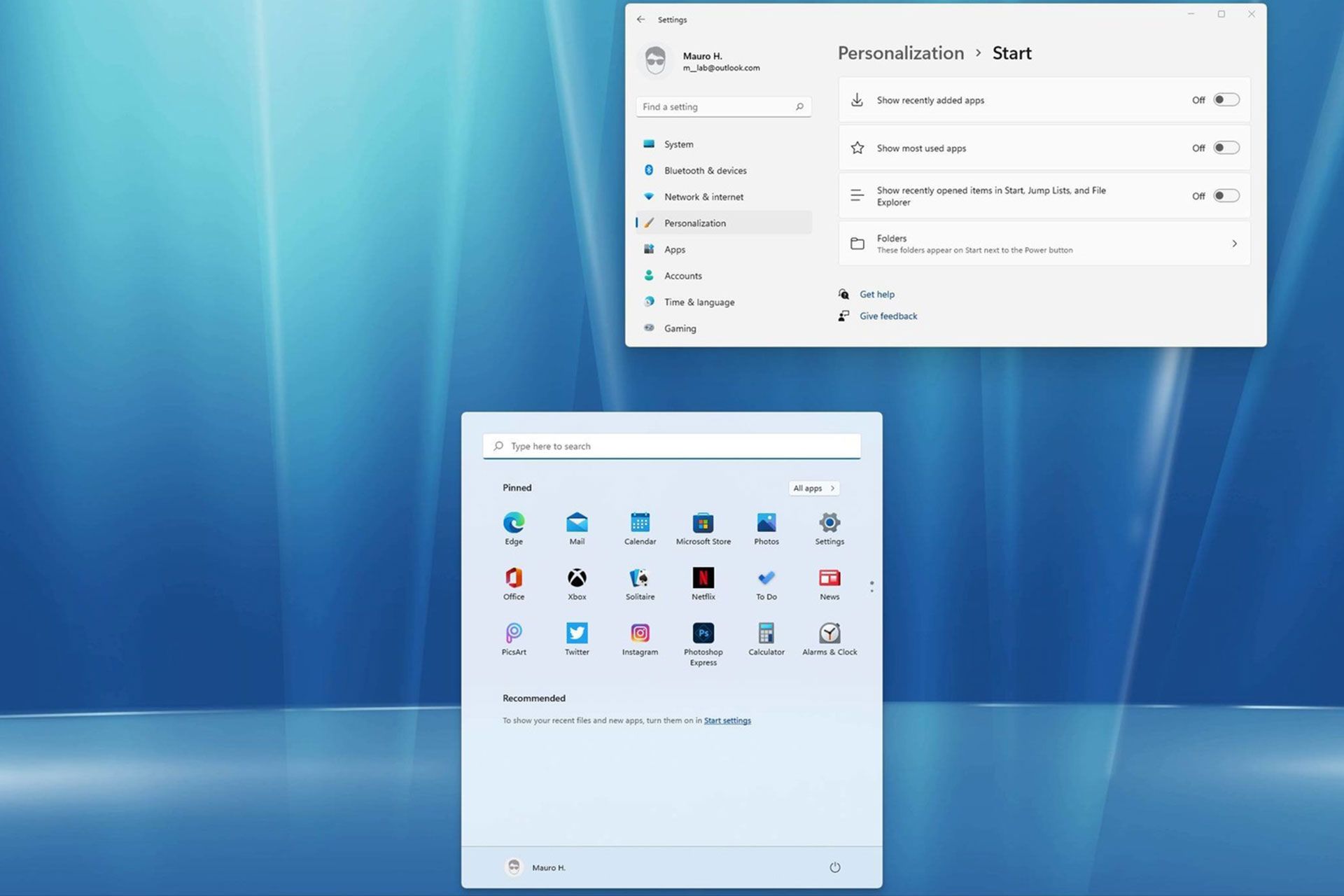
ویندوز ۱۱ با منو استارت جدیدی عرضه شد که کاشیهای زنده (Live Tiles) را بهنفع آیکونهای سنتی کنار گذاشت و طراحی مینیمالیستی ارائه داد. یکی از بخشهای اصلی Recommended است که جایگزین جدول زمانی شده است و پیشنهادهایی برای انتخاب پوشهها و نرمافزارهای نصبشده اخیر را شامل میشود.
ممکن است این ویژگی برای اجراکردن بعضی نرمافزارهای خاص مفید باشد؛ اما برای همه کارها نمیتوان از آن استفاده کرد. اگر شما نیز با ما همعقیده هستید، باید بگوییم که متأسفانه حذف قسمت Recommended از منو استارت امکانپذیر نیست؛ اما اپ Windows 11 Settings به شما امکان میدهد همه مواردی که نمیخواهید در لیست نشان داده شوند، پنهان کنید. در این مقاله آموزشی ویندوز ۱۱، با مراحل پنهانکردن مواردی آشنا خواهید شد که دوست ندارید در بخش Recommended ببینید.
آموزش حذف موارد اضافه بخش Recommended در منو استارت
برای حذف همه موارد موجود در بخش Recommeded منو استارت ویندوز ۱۱ مراحل زیر را دنبال کنید:
- تنظیمات را باز کنید.
- روی Personalization کلیک کنید.
- روی صفحه استارت از سمت راست کلیک کنید.
- برای پنهانکردن نرمافزارهایی که اخیرا نصب شدهاند، گزینه Show most used apps را غیرفعال کنید.
- برای پنهانکردن فایلهایی که بهصورت مکرر استفاده میشوند، گزینه Show recently opened items in Start, Jump Lists, and File Explorer را غیرفعال کنید.
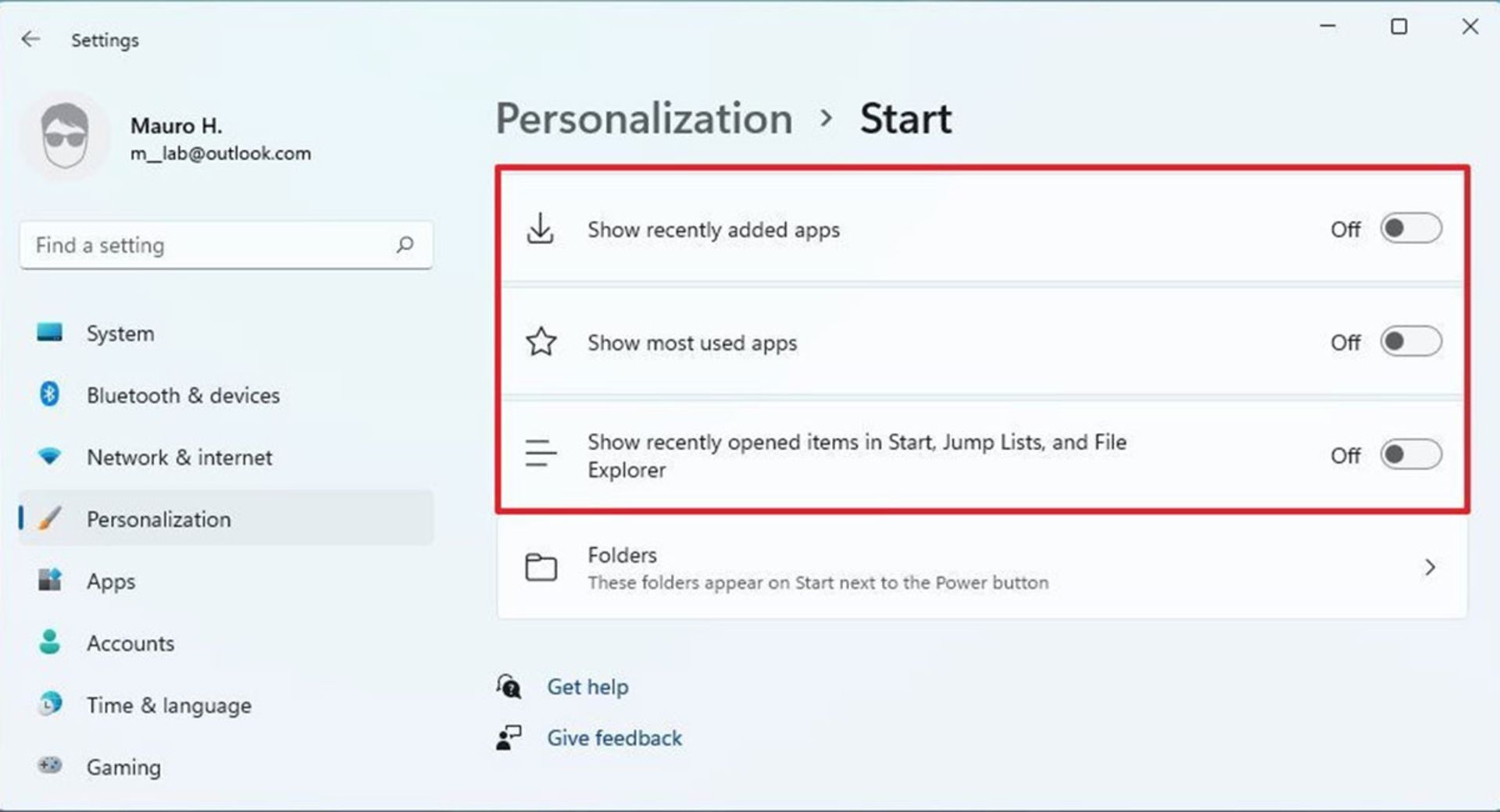
نکته: با غیرفعالکردن این گزینهها، موارد موجود در Jump Lists (هنگامی که روی نرمافزاری در نواروظیفه راستکلیک میکنید) و فایلهای اخیر در صفحهQuick access نیز پاک میشوند.
پس از اتمام مراحل، منو استارت را مجددا باز کنید. در اینجا، مشاهده خواهید کرد که بخش Recommended دیگر هیچ موردی را نشان نمیدهد.
نحوه حذف موارد پیشنهادشده از منو استارت بهصورت جداگانه
برای حذف موارد خاص از بخش Recommended در منو استارت، از این مراحل استفاده کنید:
- استارت را باز کنید.
- در بخش Recommended روی نرمافزاری راستکلیک کنید که قصد دارید حذفش کنید.
- گزینه Remove from list را انتخاب کنید.
- پس از اتمام مراحل، گزینه مدنظر دیگر در لیست دیده نخواهد شد؛ البته این بهمعنای حذف کامل آن نیست.
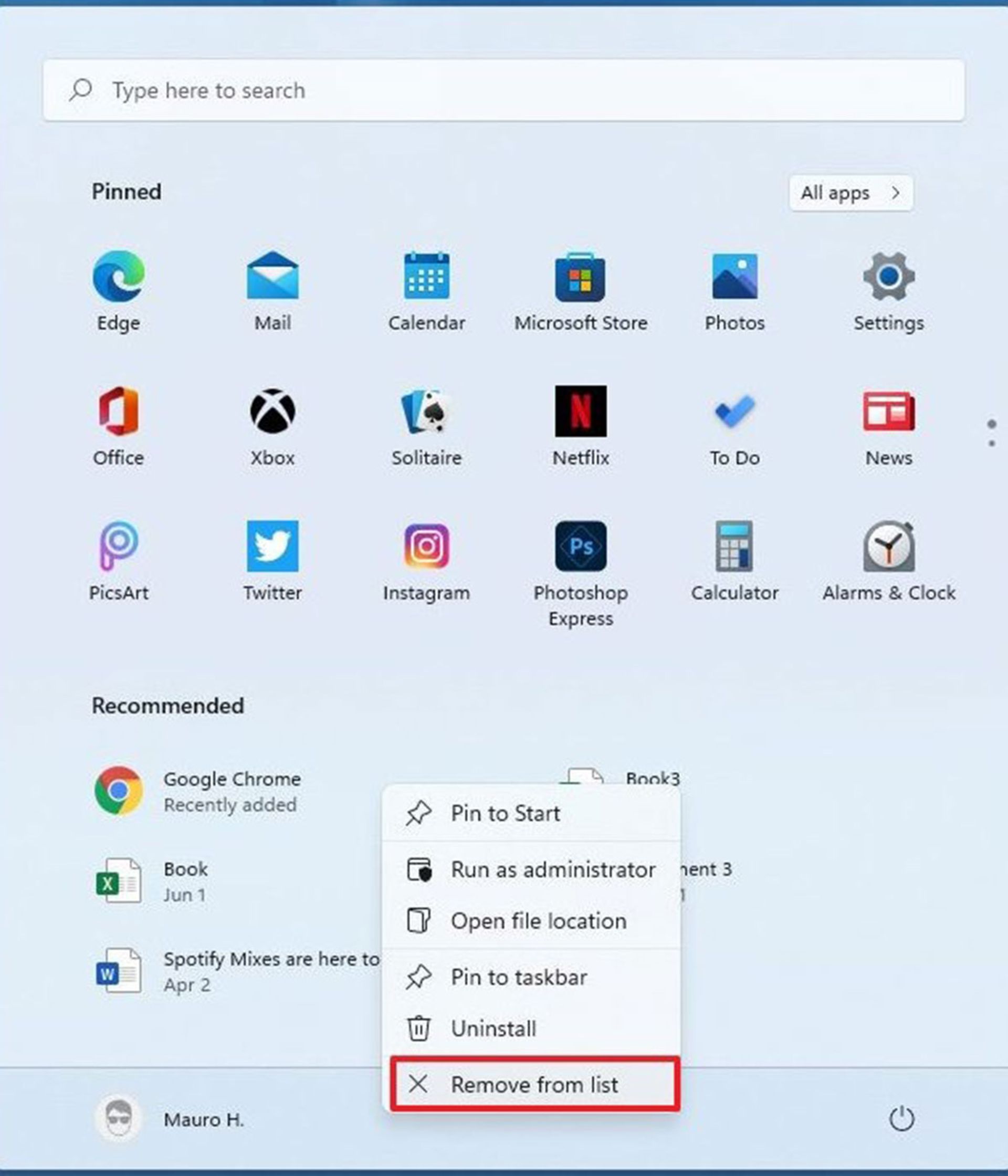
اگر موارد زیادی در سیستم شما وجود داشته باشند، دکمه More در گوشه بالا سمت راست ظاهر خواهد شد که برای مشاهده کامل فهرست باید آن را بزنید.
امیدواریم این آموزش برای شما کاربران زومیت مفید بوده باشد.
نظرات